Du musst proaktiv sein. Wenn du erfolgreich sein möchtest, kannst du dich nicht zurücklehnen und darauf warten, dass die Kunden zu dir kommen. Du musst proaktiv auf sie zugehen. Aber wo halten sie sich auf? Auf Facebook. Und wie kannst du sie ansprechen? Mit einem Facebook Shop.
Facebook ist das größte soziale Netzwerk der Welt. Mehr als 1,70 Milliarden Menschen loggen sich täglich ein, um durchschnittlich 58,5 Minuten auf der Plattform zu verbringen.
Diese Zahlen sind unfassbar.
Wenn du Produkte online verkaufst und keinen Facebook-Shop hast, dann verpasst du eine riesige Chance.
Dabei ist die Facebook-Shopping-Funktion nicht nur für große Einzelhändler verfügbar, jeder kann sie nutzen. Für Inhaber eines Onlineshops ist dies eine der einfachsten Möglichkeiten, Social-Media-Marketing zu nutzen.
Darüber hinaus ermöglicht Facebook jetzt die Einrichtung eines für Mobiltelefone optimierten Shops, auf den Personen sowohl auf Facebook als auch Instagram zugreifen können. Mit dieser neuen Funktion namens Facebook Shops können Benutzer deine Produkte auf den Plattformen entdecken, durchsuchen und kaufen, auf denen sie täglich unterwegs sind.
In diesem Artikel erfährst du alles, was du über die neue Funktion der Facebook Shops wissen musst. Anschließend zeigen wir dir die traditionelle Art und Weise der Erstellung eines Facebook-Shops und wie du deinen Shopify Shop in Facebook integrieren kannst. Am Ende des Artikels werden wir erläutern, wie du deine Produkte in Facebook-Posts taggen kannst.
Was ist ein Facebook Shop?
Facebook Shops ist eine kürzlich eingeführte Funktion, die darauf abzielt, die durch die COVID-19-Pandemie verursachten negativen Effekte zu mildern.
Sie ermöglicht es dir, deine Produkte auf deiner Facebook-Seite und deinem Instagram-Profil auf eine Weise zu präsentieren, die ein natives Einkaufserlebnis bietet.
In einem Facebook Shop kannst du benutzerdefinierte Kategorien erstellen, indem du Artikel aus deinem Inventar gruppierst. So soll es deinen Kunden einfacher gemacht werden, deine Produkte zu entdecken und zu erkunden.
Außerdem kannst du eine eigene Marke und eine eigene Storefront präsentieren, indem du das Layout und die Farben deines Facebook-Shops anpasst.
Mit bildschirmfüllenden Bildern und anpassbarem Design kannst du mithilfe eines Facebook Shops eine Markenidentität in Facebook und Instagram aufbauen.

Kleine Unternehmen haben in der Regel Schwierigkeiten, ihr Business online zu verlagern. Gerade in der aktuellen Situation machen sich viele von ihnen Sorgen über den Zustand ihrer stationären Geschäfte.
Mit einem Facebook-Shop haben kleinere Einzelhändler die Möglichkeit, dem COVID-19-Sturm zu trotzen und in großem Umfang neue Kunden zu gewinnen.
Nach der Nutzung von Facebook Shops können Kunden über deine Facebook-Unternehmensseite, dein Instagram-Profil oder deine Instagram Story auf deinen Shop zugreifen und deine Produktkategorien sehen.
Und genau wie in einem Einzelhandelsgeschäft, in dem du potenziellen Kunden Unterstützung anbietest, kannst du über Messenger, WhatsApp oder Instagram Direktnachrichten mit Nutzern in Kontakt treten, um Fragen zu beantworten, Tracking-Aktualisierungen bereitzustellen und vieles mehr.
Facebook hat zudem angekündigt, dass Kunden in Zukunft in der Lage sein werden, den Facebook-Shop eines Unternehmens einzusehen und Produkte direkt innerhalb eines Chats in diesen Kommunikationskanälen zu kaufen. Und das bedeutet wiederum, dass du mehr Möglichkeiten erhalten wirst, um Verkäufe über Up- und Cross-Selling zu erzielen.

Shopify-Händler und der Facebook Shop
Shopify arbeitet seit 2015 mit Facebook zusammen, um Verkäufern die besten Lösungen für einen Multi-Channel-Handel anzubieten. Jetzt hat sich das Unternehmen mit Facebook zusammengetan, um Shopify-Händlern das neue mobile Einkaufserlebnis zu bieten.
Folgendes kannst du erwarten: Wenn du bereits Produkte über Shopify verkaufst, stehen dir der Facebook Shop als zusätzlicher Vertriebskanal zur Verfügung, mit dem du deine Marke auf Facebook und Instagram präsentieren kannst.
Nachdem du deinen Facebook Shop eingerichtet und live geschaltet hast, kannst du ihn auch anpassen und Produktkategorien direkt in Facebook und Instagram zusammenstellen.
Mit der Integration von Shopify bleiben dein Inventar und deine Artikel perfekt mit deinem E-Commerce-Shop synchronisiert, sodass du dein Business von einem Ort aus verwalten kannst und gleichzeitig eine Kundenerfahrung über alle Kanäle hinweg bietest.

Der Checkout wird ebenfalls von Shopify unterstützt. Außerdem bietet das Unternehmen einigen Händlern, die mit der neuen Funktion experimentieren, den Checkout auf Instagram an.
Es wird erwartet, dass der Facebook Shop in den nächsten Monaten bei allen Händlern eingeführt wird . Du kannst dir aber einen Vorsprung verschaffen, indem du einen Facebook-Kanal auf Shopify hinzufügst. Im Folgenden erfährst du, wie du einen Facebook Shop einrichten und wie du deine vorhandenen Produkte über den Kanal synchronisieren kannst, damit du deinen Facebook Shop anpassen kannst, sobald er verfügbar wird.
Die Frage 'Was sind Facebook Shops eigentlich' haben wir nun also beantwortet. Sehen wir uns an, du selbst einen solchen Shop einrichten und deinen E-Commerce auf Facebook ausweiten kannst.
Einen Facebook Shop einrichten: die traditionelle Art und Weise
Wie richte ich einen Facebook Shop ein? Vor Facebook Shops bestand die einzige Möglichkeit zur Erstellung einer Facebook-Storefront darin, den Tab „Shop“ auf deiner Facebook-Seite zu verwenden.
Obwohl eine kleine Anzahl von Unternehmen mit dem Tab „Facebook Shop“ auf Facebook Shops migriert wird, muss die Mehrheit noch auf eine globale Einführung warten.
Shop ist ein Tab, den du auf deiner Facebook-Seite konfigurieren kannst, um deine Produkte direkt auf der Plattform selbst bei Facebook-Nutzern zu bewerben und zu verkaufen.
Hier ist ein Beispiel für einen Facebook Shop von Shopify-Benutzer Best Self Co:

Wenn Facebook-Benutzer auf ein Produkt klicken, wird ihnen eine erweiterte Produktseite angezeigt. Auf dieser Seite können sie Produktbilder und Videos sehen und die Produktbeschreibungen lesen.

Was sind die Vorteile eines Facebook Shop?
Bevor wir uns damit befassen, wie man einen Facebook Shop einrichten kann, solltest du verstehen, wie er dir helfen kann, dein E-Commerce-Business auszubauen.
Hier sind die drei Hauptvorteile eines Facebook-Shops, ob traditionell oder auf Mobilgeräte ausgerichtet:
1. Produkte in Facebook-Posts taggen, um deinen Umsatz zu stärken
Sobald du einen Facebook Shop eingerichtet hast, kannst du alle in deinen Bildern abgebildeten Produkte mit Tags versehen.
Dadurch wird sichergestellt, dass jeder, der deine Beiträge ansieht, auf die von dir angebotenen Produkte aufmerksam wird.
Im folgenden Beispiel von Nike siehst du unter der Überschrift „Products shown“ (Angezeigte Produkte) Thumbnails einzelner Produkte.

Beachte auch, dass jedes Produkt auf dem Bild ein Preisschild-Symbol hat. Wenn Benutzer mit der Maus über das Symbol fahren, werden Produktinformationen angezeigt.
Das Beste daran: Sobald du deinen Facebook Shop eingerichtet hast, ist das Taggen von Produkten in Beiträgen schnell und einfach.
Mehr dazu gleich.
2. Profitieren vom Social-Media-Engagement auf Facebook
Die Leute verbringen viel Zeit auf Facebook.
Erinnerst du dich noch an die zu Anfang des Artikels genannten Zahlen? Der durchschnittliche Benutzer verbringt täglich fast eine Stunde auf der Plattform.
Durch die Verwendung von Facebook-Shops oder das Hinzufügen des Tabs „Facebook Shop“ zu deiner Seite kannst du das Engagement der Nutzer auf Facebook optimal für dich nutzen.
Im Gegensatz zu deiner Website können Menschen, wenn sie deine Produkte in deinem Facebook Shop ansehen, diese mit einem Like markieren, für später speichern, mit Freunden teilen oder einen Kommentar hinterlassen, indem sie eine Frage stellen oder ihre Gedanken dazu mitteilen.

Jede dieser Aktionen wird dazu beitragen, deine Marke neuen Menschen auf die bestmögliche Art und Weise vorzustellen – durch Freunde und Bekannte.
Diese Interaktionen wirken als eine starke Form von Social Proof – was bedeutet, dass Menschen stark von den Meinungen und Handlungen anderer beeinflusst werden.
3. Ein Facebook Shop kann dazu beitragen, Reibungsverluste im Verkaufsprozess zu reduzieren
Dein Ziel sollte es sein, den Leuten den Kauf deiner Produkte so einfach wie möglich zu machen.
Umso umständlicher der Prozess ist, desto wahrscheinlicher ist es, dass sie aufgeben oder abgelenkt werden und ihren Kauf nicht abschließen.
Einfach ausgedrückt: Ein Facebook Shop erleichtert den Facebook-Nutzern das Leben.
Sie können deine Produkte in demselben Fenster durchsuchen, in dem sie mit ihren Freunden chatten. Außerdem können sie Produkte in ihren Warenkorb legen und dann direkt auf der Plattform zur Kasse gehen oder deine Website besuchen, um den Kauf abzuschließen.
Das Problem mit Facebook Shops im Jahr 2023
Leider ist die Funktion Facebook Shops derzeit nicht in allen Ländern verfügbar. Welche Länder können auf die Funktion zugreifen?
Gute Frage, aber leider wissen wir das auch nicht so genau.
Facebook ist in dieser Hinsicht nicht besonders hilfreich und sagt nur: „Shops werden für Unternehmen eingeführt, die mit Instagram Shopping, einem Shop auf einer Facebook-Seite oder beidem verkaufen. Du erhältst eine E-Mail und eine Benachrichtigung auf deiner Facebook-Seite, wenn dein neuer Shop bereitsteht.“
Darüber hinaus bietet Facebook, selbst wenn du auf den Tab „Facebook Shop“ zugreifen kannst, nur für Verkäufer in den USA einen Warenkorb- und Checkout-Service an.
Auch hier wissen wir nicht, wann andere Länder Zugang zu dieser Funktion erwarten können.
Wir haben jedoch nicht nur schlechte Nachrichten.
Auch wenn du nicht in den USA ansässig bist, kannst du dennoch einen herkömmlichen Facebook-Shop als Vertriebskanal nutzen, um neue Kunden zu gewinnen und sie zum Checkout auf deine Website zu leiten. Hierfür verwendest du den Handlungsaufruf zum Checkout auf der Website.
Okay, schauen wir uns jetzt an, wie du mit Shopify einen Facebook Shop einrichten kannst. Dann sehen wir uns an, wie man einen eigenständigen Facebook Shop unter Verwendung des Shop-Tabs auf einer Facebook-Seite erstellt.
Einen Facebook Shop mit Shopify einrichten
Wir empfehlen diesen Weg für seriöse Verkäufer (und für bestehende Shopify-Benutzer).
Warum?
Erstens hast du die Kontrolle. Dein Business wird damit nicht vollständig von den Launen der zukünftigen Facebook-Politik abhängig sein.
Außerdem kannst du so auch die leistungsstarke E-Commerce-Software von Shopify nutzen.
#Win
Ein weiterer Vorteil ist, dass du mit Shopify mehrere Vertriebskanäle integrieren kannst.
Das bedeutet, dass du über deine eigene Website, Facebook, Messenger, Instagram, Amazon, eBay und mehr verkaufen kannst – und das alles über ein einziges Dashboard.
Mit anderen Worten, es wird dein Leben einfacher machen.

Okay, bist du bereit, loszulegen?
Schritt 1: Erstelle deinen Shopify-Shop
Wenn du noch keinen Shopify-Shop hast, gehst du zu Shopify.de und erstellst ein Konto.

Das Gute ist, dass Shopify einen kostenlosen 14-tägigen Test anbietet, sodass du es vor dem Kauf ausprobieren kannst.
Um auf Facebook verkaufen zu können, musst du dich jedoch für einen der Shopify-Pläne anmelden, die bereits bei nur 29 Dollar pro Monat beginnen.
Wenn du fertig bist, wirst du in die Zentrale deines zukünftigen E-Commerce-Imperiums geleitet, dem Shopify-Dashboard.
Zu diesem Zeitpunkt wird Shopify dich auffordern, ein Produkt hinzuzufügen, dein Theme anzupassen und einen Domainnamen hinzuzufügen.
Wenn du noch keine Facebook-Seite für dein Unternehmen hast, musst du eine einrichten, bevor wir fortfahren können.
Du bist soweit? Prima!
Schritt 2: Verbinde deinen Shopify-Shop mit deiner Facebook-Seite
Gehe in dein Shopify-Dashboard, klicke auf „Vertriebskanäle“ und dann auf das Plus-Symbol, um Facebook als neuen Vertriebskanal hinzuzufügen.
Klicke anschließend auf „Konto verbinden“, um Shopify mit deinem Facebook-Konto zu verknüpfen.
Facebook wird dich bitten, Shopify zu erlauben, „Ihre Seiten zu verwalten und als von Ihnen verwaltete Seiten zu veröffentlichen“. Klicke auf „OK“, um fortzufahren.
Wähle als Nächstes über das Dropdown-Menü die Facebook-Seite aus, für die du einen Facebook-Shop erstellen möchtest. Klicke anschließend auf „Seite verbinden“.
An dieser Stelle wirst du gebeten, die Händlervereinbarung für E-Commerce-Produkte von Facebook zu lesen und ihnen zuzustimmen. Vor dem Klicken auf „Bedingungen akzeptieren“ solltest du dir diese Bedingungen unbedingt durchlesen.
Alles erledigt?
Okay, es kann bis zu 48 Stunden dauern, bis Facebook deinen Shop überprüft und genehmigt hat. In der Zwischenzeit wollen wir uns anschauen, was du tun wirst, sobald du grünes Licht von Facebook bekommst.
Sobald Facebook deinen Shop genehmigt hat, musst du dich für einen der Shopify-Pläne anmelden und auf „Aktivieren“ klicken, bevor du mit dem Verkauf über deinen Facebook Shop beginnen kannst.
Schritt 3: Wähle aus, welche Produkte und Produktkategorien auf Facebook gezeigt werden sollen
Nachdem du deinen Shopify-Shop mit deiner Facebook-Seite verknüpft hast, ist es an der Zeit, deinen Facebook Shop einzurichten.
Um Produkte zu deinem Facebook Shop hinzuzufügen, klickst du in deinem Shopify-Dashboard auf den Tab „Produkte“ und wählst die Produkte aus, die du hinzufügen möchtest.
Klicke anschließend auf „Aktionen“, um das Aktionsmenü zu öffnen. Anschließend klickst du auf „Produkte verfügbar machen“.
In einem Popup-Fenster wirst du gefragt, auf welchen Vertriebskanälen die Produkte angezeigt werden sollen. Markiere das Kästchen neben Facebook und klicke auf „Produkte verfügbar machen“.
Auf die gleiche Weise kannst du auch Kategorien zu deinem Facebook-Shop hinzufügen. Klicke einfach im Shopify-Dashboard auf den Tab „Kategorien“ und wiederhole den Vorgang.
Wenn du nun die Anordnung der Produkte in deinem Facebook Shop bearbeiten möchtest, gehst du in der Seitenleiste unter „Facebook“ auf die Option „Veröffentlichung“.
Hier kannst du Produktkategorien hinzufügen, entfernen und anordnen, die in deinem Facebook-Shop angezeigt werden.
Wenn du fertig bist, gehst du auf deine Facebook-Seite. Dort siehst du einen neuen Tab mit dem Titel „Shop“ mit deinen Produkten und Sammlungen.
Hier ist ein Beispiel vom Shopify-Benutzer KKW Beauty:

Wenn du die Reihenfolge der Tabs deiner Facebook-Seite ändern möchtest, solltest du dir den „Schritt 1“ im nächsten Abschnitt durchlesen.
Herzlichen Glückwunsch, du bist jetzt stolzer Besitzer eines Facebook-Shops!
Wie man einen Facebook Shop direkt einrichtet
In diesem Abschnitt erläutern wir, wie du einen Facebook-Shop nur über die Plattform selbst einrichtest und verwaltest.
Auch hier gilt: Wenn du noch keine Facebook-Unternehmensseite hast, solltest du vor dem Fortfahren unbedingt eine einrichten.
Okay, lass uns direkt loslegen.
Schritt 1: Füge den Tab „Shop“ hinzu
Gehe auf deine Facebook-Seite und klicke auf „Einstellungen“.
Du erhältst dann ein riesiges Menü mit Optionen für deine Facebook-Seite. Anschließend klickst du auf „Vorlagen und Tabs“, damit wir den Tab „Facebook Shop“ hinzufügen können.

Hier werden dir alle Registerkarten angezeigt, die du derzeit verwendest. Scrolle zum Ende der Liste und klicke auf „Tab hinzufügen“.

Suche nun „Shop“ und klicke auf „Tab hinzufügen“. Alternativ (in der neuen Beta-Ansicht von Facebook) wird der Tab bereits ausgegraut angezeigt, sodass du ihn nur mit dem nebenstehenden Schalter aktivieren musst.
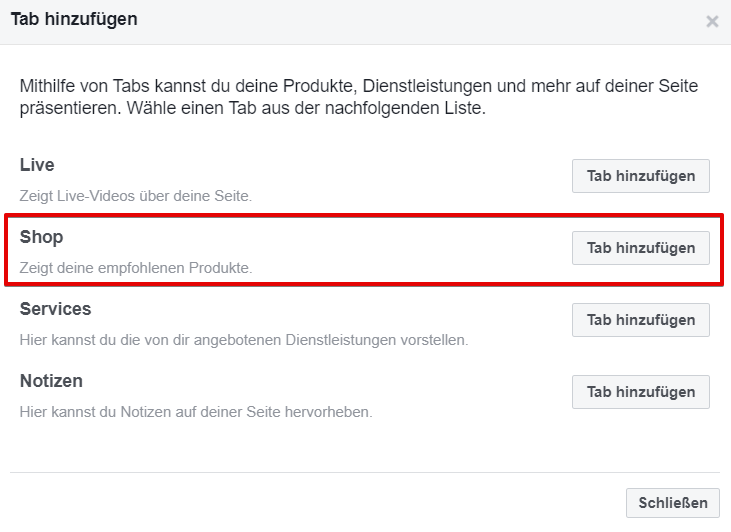
Wenn du die Reihenfolge deiner Tabs neu anordnen möchtest, klickst du einfach auf die drei horizontalen Linien und ziehst deine Tabs in die gewünschte Anordnung.

Achte dabei jedoch darauf, dass sich dein Shop-Tab unter den ersten drei befindet. Dadurch wird sichergestellt, dass er auch dann noch sichtbar ist, wenn deine Liste mit Tabs durch den Link „Mehr“ verkürzt wird.
Schritt 2: Konfiguriere den Tab für deinen Facebook Shop
Wenn dein Shop-Tab nicht korrekt angezeigt wird, gehst du zurück zu „Vorlagen und Tabs“, klickst auf „Einstellungen“ und vergewisserst dich, dass der Tab tatsächlich aktiviert und „eingeschaltet“ ist.

Wenn du dies getan hast, gehst du zurück auf deine Facebook-Seite und klickst auf „Einkaufen“.
Um fortzufahren, musst du der Händlervereinbarung für E-Commerce-Produkte von Facebook zustimmen. Lies dir die Vereinbarung gut durch und klicke dann auf „Weiter“.
Als Nächstes wirst du von Facebook gefragt, wie die Leute die Artikel in deinem Shop kaufen sollen.
Überall außerhalb der USA gibt es zwei Möglichkeiten: „Nachricht zum Kaufen“ oder „Checkout auf einer anderen Website“.
Wenn du in den USA lebst, hast du auch die Möglichkeit, Zahlungen direkt von deiner Facebook-Seite aus zu akzeptieren, indem du dein Bank- oder Stripe-Konto verknüpfst.
Sobald du deine Zahlungsmethode ausgewählt hast, kannst du in deinem Facebook Shop Produkte hinzufügen!
Schritt 3: Füge deinem Facebook Shop Produkte hinzu
Um zu beginnen, gehst du auf den Tab für deinen Facebook Shop und klickst auf „Produkt hinzufügen“.
Lade als Nächstes deine Produktfotos und Videos hoch. Gib dann deinen Produktnamen und Preis ein und füge eine aussagekräftige Produktbeschreibung bei.
Facebook verfügt über detaillierte Richtlinien und Empfehlungen für Produkteinträge. Werfen wir einen kurzen Blick auf einige der wichtigsten Punkte.
Richtlinien für Facebook-Produktbilder
Du musst:
- Mindestens ein Bild für jede Produktliste hinzufügen
- Das Bild muss das Produkt selbst darstellen (es darf keine grafische Darstellung sein)
Idealerweise solltest du Bilder verwenden, die:
- das gesamte Produkt zeigen
- die das Produkt in einer gut beleuchteten Umgebung aus nächster Nähe zeigen
- eine Auflösung von 1024 x 1024 oder höher haben
- ein quadratisches Format aufweisen
- einen weißen Hintergrund haben
- das Produkt in realen Situationen zeigen
Verwende keine Bilder, die Folgendes enthalten:
- Text (z. B. Handlungsaufforderungen oder Promo-Codes)
- Anstößige Inhalte (z. B. Nacktheit, vulgäre Sprache, Gewalt)
- Werbematerial
- Wasserzeichen
- Zeitkritische Informationen (z. B. zeitlich begrenzte Angebote)
Richtlinien für die Facebook-Produktbeschreibungen
Deine Beschreibungen sollten Folgendes nicht enthalten:
- HTML (nur Rich Text)
- Telefonnummern oder E-Mail-Adressen
- Lange Titel
- Übermäßige Interpunktion
- Alle Buchstaben groß- oder kleingeschrieben
- Buch- oder Filmspoiler
Idealerweise sollten deine Beschreibungen:
- nur Informationen angeben, die in direktem Zusammenhang mit dem Produkt stehen
- prägnant und leicht zu lesen sein
- einzigartige Produkteigenschaften und -vorteile hervorheben
- grammatikalisch korrekt sein
Wenn du fertig bist, solltest du sicherstellen, dass du auf den Umschalter klickst, um die Freigabe zu aktivieren. Klicke abschließend auf „Speichern“.
Zu diesem Zeitpunkt musst du warten, bis Facebook deine Produkte überprüft und akzeptiert hat. Dies dauert in der Regel einige Minuten und Facebook benachrichtigt dich, wenn die Bearbeitung abgeschlossen ist und deine Produkte sichtbar sind.
Sobald deine Produkte zugelassen sind, wird das Ganze ungefähr so aussehen:

Dann wiederholst du diesen Vorgang einfach, bis alle deine Produkte hinzugefügt sind.
Schritt 4: Verwalte deine Produkte und Bestellungen
Um deine Produkte und Bestellungen zu verwalten, klickst du auf den Tab „Beitragsoptionen“ oben auf deiner Facebook-Seite und dann unten in der linken Seitenleiste auf „Shop“.
Unter dem Menü „Shop“ findest du auch einen zusätzlichen Reiter, auf dem du deine Bestellungen verwalten kannst.
Lass uns kurz anschauen, wie du deine Produkte in Facebook-Posts taggen kannst.
Zuerst teilst du einen neuen Facebook-Post oder öffnest einen alten Post mit Produkten, die du markieren möchtest.
Nun, da du einen Facebook-Shop-Tab mit Produkten hast, gibt es neben der üblichen Schaltfläche „Foto markieren“ die Option „Produkte markieren“.

Klicke einfach auf „Produkte taggen“, wähle das Produkt aus, das du taggen möchtest. Klicke dann auf „Tagging abgeschlossen“.
Das ist es eigentlich auch schon.
Immer wenn ein Benutzer deinen Beitrag betrachtet, werden ihm neben dem Bild Miniaturansichten der Produkteinträge deines Facebook Shops angezeigt.

Facebook Shop: Zusammenfassung
Ein Facebook Shop ist eine ausgezeichnete Gelegenheit, dein Produktangebot in der beliebtesten Social-Media-Plattform der Welt zu platzieren.
Egal, ob du einen über Facebook Shops oder über den Shop-Tab auf deiner Facebook-Seite erstellst, wirst du folgendermaßen profitieren:
- Hebeln des enormen Social-Media-Engagements von Facebook, um deine Marke bei Freunden von Käufern bekannt zu machen
- Tagging deiner Produkte in Facebook-Posts zur Verkaufsförderung
- Verringerung der Reibung im Verkaufsprozess, indem Benutzer deine Produkte kaufen können, ohne die Website zu verlassen
Wenn du ernsthaft auf Facebook verkaufen möchtest, ist es am besten, einen Facebook-Shop mit einem Service wie Shopify einzurichten.
Auf diese Weise behältst du die vollständige Kontrolle über dein Business und erhältst gleichzeitig Zugang zu einer Reihe von Funktionen, die ausschließlich darauf ausgerichtet sind, deinen Umsatz zu steigern.
Wenn du dich in einem Land ohne Zugang zu Facebook Shops befindest, brauchst du dir keine Sorgen machen – auch bei dir wird die Funktion sicher bald verfügbar sein.
Hast du bereits einen Facebook Shop? Teile uns deine Erfahrungen unten in den Kommentaren mit!
Übersetzung: Philipp C. Dukatz
